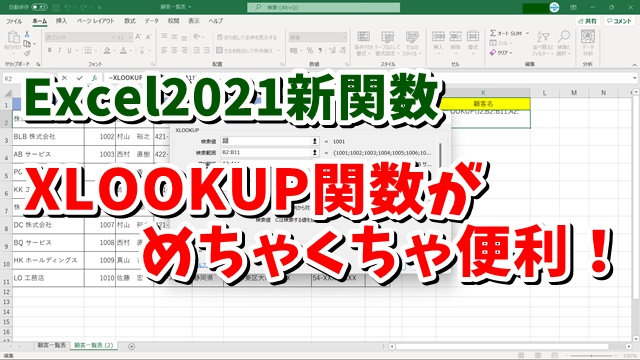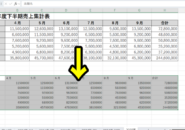今回は、Excel2021に追加された新関数
XLOOKUP関数の使い方をご紹介します
<スポンサードリンク>
created by Rinker
¥1,738
(2026/01/11 12:29:31時点 楽天市場調べ-詳細)
XLOOKUP関数は
Microsoft365のExcelでは
2年ほど前から使えていた関数ですが
2021年10月にリリースされた
買い切り方のOffice2021に
入っているExcel2021でも
正式に使えるようになりました
XLOOKUP関数は
従来からあったVLOOKUP関数と
HLOOKUP関数の二つの関数の
性質を合わせた関数なのと
さらに機能としても強化されていて
非常に使い勝手がよくなりました
VLOOKUP関数は
数ある関数の中でも
使用頻度が高かった関数です
Office2021もしくはMicrosoft365を
使っているといった方は
今後は、XLOOKUP関数を
しっかり活用していきましょう
基本的な使い方の事例
強化された機能について
動画で解説していますので
気になる方は、以下よりご覧ください↓
■使用ソフト
・動画キャプチャー:Bandicam
・動画編集:filmoraX
ではでは、今回はこのへんで。
<スポンサードリンク>